电脑不小心点了网络重置怎么办 不小心网络重置后如何恢复设置
更新时间:2024-03-23 13:07:39作者:jiang
电脑不小心点了网络重置怎么办?网络重置后如何恢复设置?当我们在使用电脑时不慎点错了网络重置按钮,可能会导致网络设置的丢失和影响网络连接的正常使用,在这种情况下,我们可以通过一些简单的方法来恢复网络设置,重新连接网络,确保电脑正常上网和使用网络资源。接下来我们将介绍一些解决方法,帮助您应对意外的网络重置情况。
具体步骤:
1.点击网络和共享中心
在电脑的右下角,点击打开【网络和Internet设置】。拉至页面最下方,点击【网络和共享中心】。
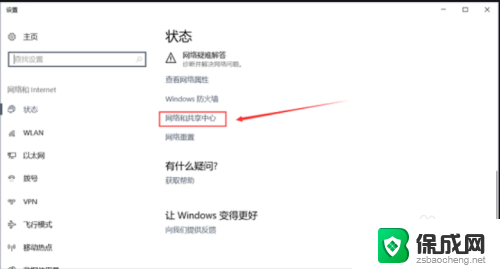
2.点击本地连接
点击【本地连接】选项。
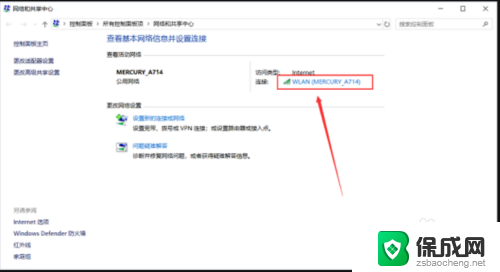
3.选择属性
在弹出页面,选择【属性】选项。
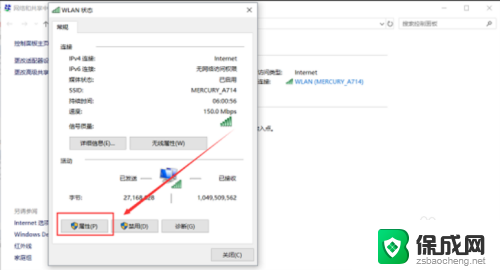
4.找到Internet协议版本6
在属性里面找到【Internet协议版本6】,再点击【属性】。
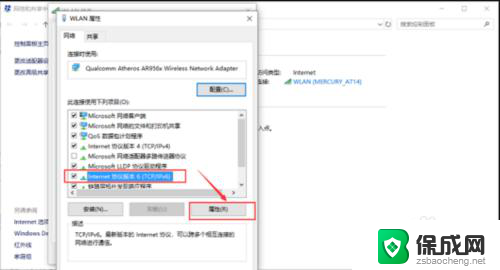
5.点击确定
换成【自动获得地址】,再点击【确定】。
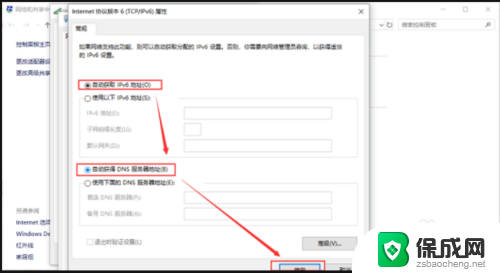
6.完成恢复
回到上一页,找到【Internet协议版本4】。再点击【属性】。重复上一步即可。
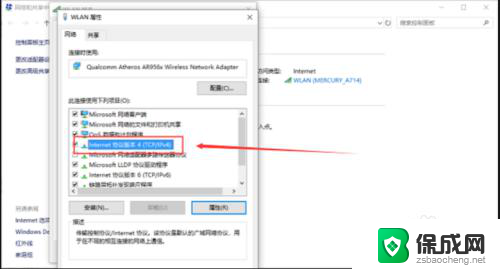
以上就是电脑不小心点击网络重置后的处理方法,请参照小编的建议来解决这个问题,希望对大家有所帮助。
电脑不小心点了网络重置怎么办 不小心网络重置后如何恢复设置相关教程
-
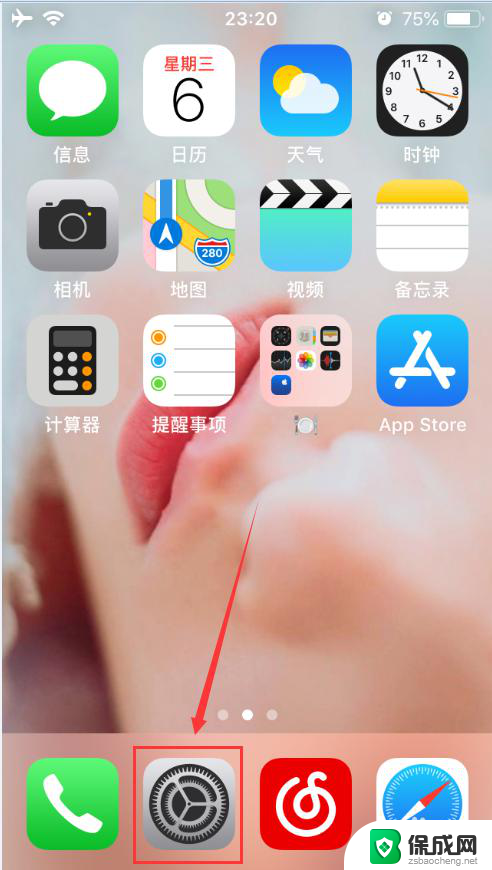 苹果重置网络设置 如何在iOS上重置手机网络设置
苹果重置网络设置 如何在iOS上重置手机网络设置2023-12-27
-
 网络掉线了怎么重新连接 电脑断开网络后如何重新连接
网络掉线了怎么重新连接 电脑断开网络后如何重新连接2024-02-09
-
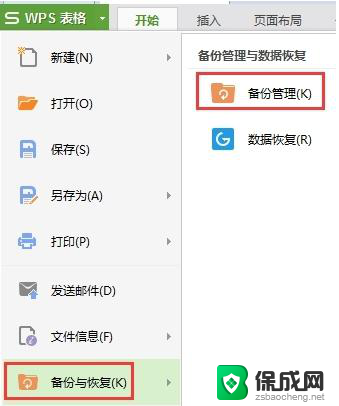 wps表格不存在了如何恢复 wps表格不小心关闭了如何恢复
wps表格不存在了如何恢复 wps表格不小心关闭了如何恢复2024-05-06
-
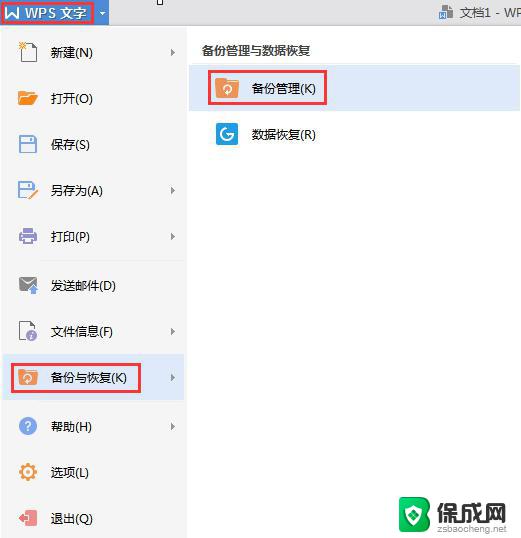 wps不小心把题目删了 wps题目被不小心删除了怎么办
wps不小心把题目删了 wps题目被不小心删除了怎么办2024-02-26
-
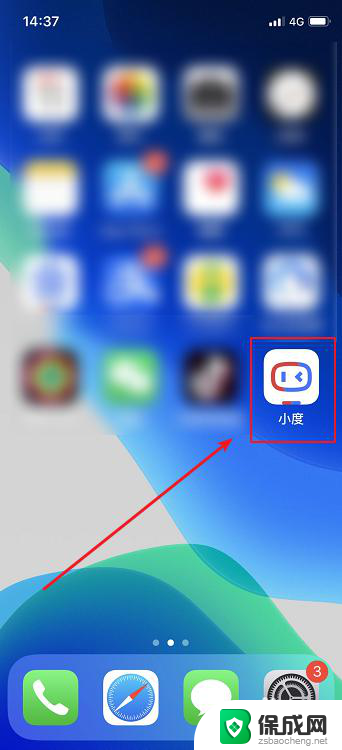 小度音响重新连接wifi 小度音箱WiFi网络设置步骤
小度音响重新连接wifi 小度音箱WiFi网络设置步骤2024-03-21
-
 app不小心删除了怎么恢复 安卓手机恢复卸载的app方法
app不小心删除了怎么恢复 安卓手机恢复卸载的app方法2024-03-07
电脑教程推荐